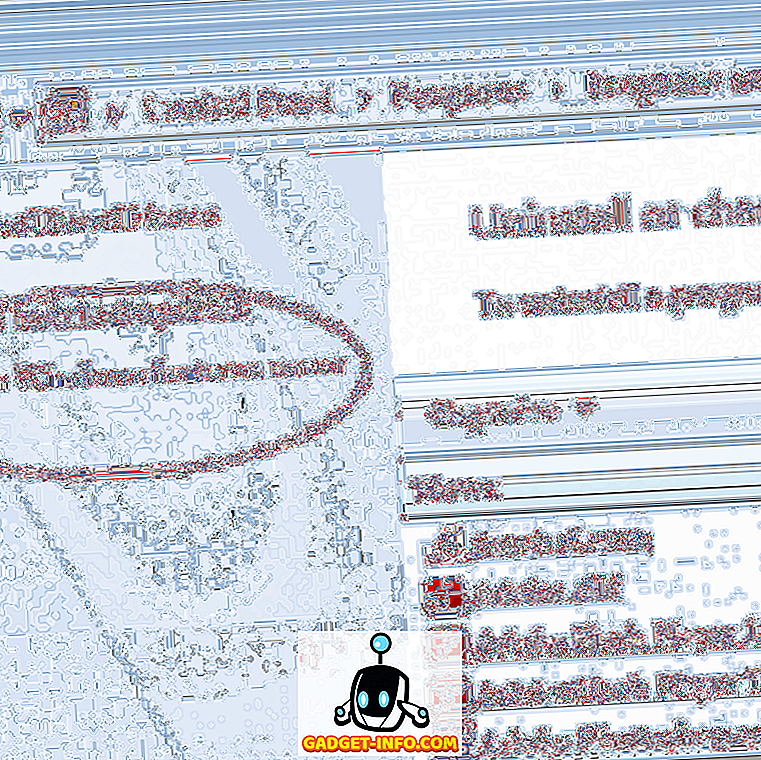macOS Sierra finalmente amadureceu fora de sua fase de " Developer Preview ", e foi lançado como um " Public Beta ", que pode ser baixado e instalado por qualquer pessoa com um Apple ID e um Mac compatível, com os clichês (mas importantes) avisos sobre a instalação um software beta em um driver diário. Tão perigosamente quanto eu costumo viver, tecnologicamente, eu não hesitei antes de baixar o sistema operacional no meu MacBook Air, que é o meu motorista diário. Isso ocorreu em parte porque os betas públicos do OS X eram estáveis o suficiente para serem usados, e em parte porque eu mal podia esperar para experimentar o Siri no Mac, e explorar os novos recursos do último SO do gigante de Cupertino.
Já experimentei macOS Sierra por alguns dias e aproveitei imensamente, exceto por algumas falhas aqui e ali. Neste artigo, compararei os recursos do macOS Sierra versus OS X El Capitan.
1. Siri no Mac
O recurso mais esperado na atualização macOS Sierra foi a Apple finalmente integrar Siri ao Mac: algo que a Microsoft tinha feito no Windows 10, e foi imediatamente aclamado como um recurso útil para ter em um ambiente de laptop / desktop. Voltando ao macOS Sierra, Siri é impressionante. Há um ícone da barra de menu (ao lado do ícone “ Notification Center ”) que pode ser usado para iniciar o Siri, ou, se você gosta de mim e prefere usar o teclado para quase tudo, você pode pressionar “ Command + Space ” ( sim, o atalho do Spotlight, apenas mais…) para iniciar o Siri.

A Siri pode fazer tudo o que fez no iPhone e muito mais. Você pode pedir à Siri para diminuir o brilho da sua tela, alternar Bluetooth e outros switches de conectividade, e até mesmo perguntar “ Qual é o tamanho do meu Mac? “, Para o qual Siri responde com o nome e a velocidade do clock do processador no seu Mac.
A Apple também está abrindo a Siri para desenvolvedores terceirizados, o que significa que finalmente poderemos usar a Siri para realizar outras tarefas além daquelas que estão embutidas nela. Em breve poderemos pedir à Siri para enviar mensagens em aplicativos de terceiros como o Line e WhatsApp, além de reservar um Uber para nós. Embora a Apple esteja se recuperando aqui, é empolgante que a Siri possa finalmente executar suas capacidades.
2. Prancheta Universal
A área de transferência universal é um desses recursos que não parecem nada de especial no início, mas, depois que você começar a usá-la, será difícil viver sem ela. A prancheta universal oferece a funcionalidade de copiar texto em qualquer um dos seus dispositivos Apple e colá-lo em qualquer um dos seus dispositivos Apple. Por exemplo, posso copiar texto no meu Mac e colá-lo no meu iPhone e vice-versa. Esta é uma extensão dos recursos de Handoff e Continuity da Apple e requer que o Bluetooth seja ativado em todos os dispositivos que desejam usar a área de transferência universal.
3. Gerenciamento e Otimização de Armazenamento
A Apple redesenhou completamente a maneira como o seu Mac mostra “ Storage Use ” com o macOS Sierra, e é incrível. Em vez de simplesmente marcar os blocos de armazenamento sendo usados por “ Aplicativos ”, “ Áudio ” e “Documentos”, o Sierra na verdade permite que você veja exatamente quais documentos, aplicativos ou arquivos de áudio estão usando mais espaço.
Isso não é tudo, você ainda tem opções para otimizar o armazenamento, excluindo automaticamente os arquivos na Lixeira com mais de 30 dias (um recurso já implementado no aplicativo Fotos para iOS). Você também pode optar por armazenar suas pastas Desktop e Documentos no iCloud Drive. Isso serve a dois propósitos: sua área de trabalho e documentos estarão disponíveis em todos os dispositivos Apple que você usa e, quando houver necessidade de espaço em seu laptop, o Sierra removerá as cópias locais dos arquivos dessas pastas e as armazenará apenas na nuvem. criando espaço adicional sob demanda.
Esses recursos serão excepcionalmente úteis para pessoas como eu, que estão usando SSDs de 128 GB em seus MacBooks.


4. Guias em Aplicativos
O macOS Sierra introduz guias em quase todas as aplicações no ambiente; ou assim eles dizem. No Beta Público, pelo menos, não há tabulação no app do Notes e suporte a guias ridiculamente desiguais em todos os outros locais.
No Keynote, você terá que (pelo menos na versão Beta) pressionar “ Command + Shift + T ” para ativar a barra de abas, de onde você pode adicionar novas abas na aplicação. A barra de abas também pode ser ativada indo em “ Exibir -> Mostrar barra de abas”.
Para um ecossistema que é reconhecido por ser consistente com a interface do usuário, o macOS Sierra com certeza dropa a bola em muitos lugares:
- Command + T para novas guias funciona no Maps, mas não no Keynote e nas páginas.
- No Keynote e nas páginas, você terá que ir para “ Exibir -> Mostrar barra de guias” para adicionar novas guias
- Command + Shift + T para mostrar / ocultar a barra de guias funciona no Keynote, mas não no Pages.
- Em Páginas, você sempre tem que navegar para “ Exibir -> Mostrar barra de guias ” para ativá-lo.
Então, novamente, este é apenas um beta do sistema operacional antes do lançamento estável final, então eu espero que a Apple conserte isso.

5. Imagem na Imagem
O Safari agora suporta o modo Picture in Picture no novo macOS Sierra Public Beta. Isso significa que você pode executar qualquer vídeo no Safari e clicar no ícone "Imagem na imagem" para colocar o vídeo em um canto da área de trabalho, para que você possa assisti-lo enquanto trabalha. Anteriormente, isso só era possível usando um navegador de terceiros, como o Helium.
Esse recurso parece incrível, mas, até o momento, o recurso Picture in Picture do Safari não funciona com o YouTube . O que! No entanto, funciona com o Vimeo, então talvez você possa usá-lo até que o suporte do YouTube chegue.

6. Memórias
O aplicativo Fotos no iOS 10 e no MacOS Sierra agora tem o Google Fotos como recursos . Ele pode reconhecer automaticamente os rostos nas fotos e categorizá-las de acordo. Além disso, assim como o Google Fotos, o aplicativo Fotos também tem um recurso Memórias agora. As memórias agrupam automaticamente as imagens relacionadas de um determinado período de tempo em memórias para você ver mais tarde, algo como os álbuns de fotos antigos.
A grande diferença entre o Photos e o Google Fotos é que a Apple não usa a nuvem para realizar todas essas funções com suas fotos; em vez disso, todo o trabalho é feito no próprio dispositivo . Isso significa que suas fotos nunca são vistas pela Apple, ou pelo menos é o que elas dizem. O Google, por outro lado, usa suas fotos na nuvem para executar essas funções, o que reduz a carga de processamento em seus dispositivos. Além disso, como a Apple faz todo o processamento "no dispositivo", isso significa que esses novos recursos funcionarão até mesmo offline !

7. Centro de Notificação Remanescente
Quando digo “renovada”, não quero dizer necessariamente “melhor”. Na verdade, eu não gosto do novo Centro de Notificação. O fundo escuro em El Capitan parecia muito bom, na minha opinião. O fundo mais claro no novo Notification Center em Sierra dá uma sensação mais limpa à interface do usuário, suponho, mas eu não gosto disso, pessoalmente. Acho que ficaria pior em MacBook Pros, com suas molduras pretas ao redor da tela. No MacBook Air, o Light Notification Center ainda faz isso.

8. Ícones de barra de menu de terceiros ajustáveis
Antes do macOS Sierra, os usuários podiam mover os ícones da barra de menus padrão na barra de menus, mas os ícones de terceiros não podiam ser movidos. Nós tivemos que usar aplicativos como o Bartender para conseguir isso. No macOS Sierra, no entanto, a Apple permite que os usuários coloquem ícones de barras de menus de terceiros em qualquer lugar da barra de menus.
Basta pressionar " Comando ", clicar e manter no ícone que você deseja mover e arrastá-lo para onde você quiser.

9. Compartilhamento e colaboração em anotações
O aplicativo do Notes no macOS Sierra tem um novo recurso de colaboração. Anteriormente, você podia compartilhar notas com pessoas, mas com o macOS Sierra você pode convidar pessoas para colaborar nas notas.

macOS Sierra: Indiscutivelmente a melhor atualização para o OS X
No geral, o beta público para macOS Sierra é bastante estável. Eu encontrei alguns problemas com padrões de aquecimento estranhos no meu MacBook Air (início de 2014), juntamente com lentidão intermitente, especialmente ao acessar dados de um HD externo. Estas questões são irritantes, por isso tenha a certeza de que as pode aguentar antes de decidir mergulhar. Se você decidir instalar o macOS Sierra Public Beta no seu Mac, você terá um guia completo aqui. Se você já instalou no seu dispositivo, aqui estão alguns truques do macOS Sierra que você pode conferir:
Nota: Uma vez que você tenha atualizado para o macOS Sierra, a única maneira de voltar ao El Capitan é fazer uma nova instalação do El Capitan no seu Mac. Portanto, tenha certeza antes de atualizar, e não importa o quê, mantenha sempre um backup do TimeMachine do seu Mac antes de instalar a versão beta do macOS Sierra.
O macOS Sierra é uma atualização promissora para o El Capitan e estamos entusiasmados com sua versão final e estável neste outono. Você já experimentou o beta público do macOS Sierra? Deixe-nos saber seus pensamentos sobre o mais novo sistema operacional da Apple. Deixe-nos um grito na seção de comentários abaixo.